Kako odabrati usmjerivač
Prijenos paketa na razini mreže obavlja se posebnim uređajem - usmjerivačem, također poznatim kao usmjerivač. Kabel iz davatelja usluga i računala kućne mreže povezani su s odgovarajućim priključcima. Osim toga, tu je Wi-Fi tehnologija koja vam omogućuje povezivanje s internetom bez žica. Mrežna oprema instalirana u kuću također ujedinjuje sve sudionike u jednu lokalnu mrežu.
Kao što vidite, takav je uređaj praktički najvažnija komponenta u organiziranju kućnog pristupa internetu, zbog čega bi svaki korisnik trebao imati Internet. Naš današnji članak posvećen je odabiru ovog uređaja. Detaljno ćemo vam reći što biste trebali obratiti pozornost i kako odabrati najbolju opciju.
sadržaj
Odabir usmjerivača za dom
Svi usmjerivači su različiti - imaju komponente s različitim karakteristikama, imaju određeni broj priključaka, ugrađene mogućnosti za optimizaciju i poboljšanje kvalitete signala. Za korisnike koji još nemaju usmjerivač, preporučujemo da odmah prijeđete na odjeljke koji opisuju glavne karakteristike. Za one koji već imaju takav uređaj kod kuće i imaju pitanja o zamjeni, pripremili smo nekoliko čimbenika za određivanje zastarijevanja opreme:
- Morate ponovno pokrenuti usmjerivač barem jednom tjedno ili čak češće. Čini se da uređaj jednostavno odbija raditi, a to je u većini slučajeva zbog preopterećenja. Pomaže u istovremenom isključivanju i ponovno pokretanje nakon nekoliko sekundi. Postoji preopterećenje zbog velikog protoka podataka, zbog čega se dijelovi uređaja jednostavno ne sklope prijenosu takvog volumena i ne funkcioniraju.
Tada će se samo pogoršati, jer svaki član obitelji ima svoj mobilni uređaj ili računalo, oni također pristupaju internetu i gledaju, na primjer, video u FullHD kvaliteti. Stoga je česta potreba ponovnog pokretanja prvi razlog da razmislite o zamjeni.
- Usmjerivač ne probija druge mreže. Samo otvorite popis dostupnih Wi-Fi veza da biste otkrili značajan broj mreža tamo, posebno ako živite u zgradi stanova. U pravilu, većina uređaja radi na 2,4 GHz, poslije ćemo detaljnije dodirnuti ovu temu. Zbog toga se ispostavlja da će kvaliteta signala biti snažnija s usmjerivačem koji ima najbolje antene. Ako naiđete na takav problem i shvatite da je Wi-Fi signal vaše opreme slab, pogledajte druge modele s poboljšanim antenama.
- Brzina usmjerivača. Sada u gradovima, internet je već standard pri brzini od 100 MB / s. Sve se više korisnika povezuje i stope od 1 GB / s, a to je deset puta standard. Pri obavljanju takvog interneta, naravno, ožičenje i dio mrežne opreme se mijenjaju, međutim mnogi korisnici napuštaju svoj stari usmjerivač, što je ono što uzrokuje preopterećenje. Ne pokriva takav tok podataka i pruža brzinu znatno nižu od one koju je odredio davatelj usluga.
Naravno, mnogi davatelji internetskih usluga ne daju navedene pokazatelje, ali ako ste pronašli razlike od više od 30% s testom brzine, primjerice, pomoću naše usluge trebate kupiti snažniji usmjerivač kako bi se nosili s opterećenjem.

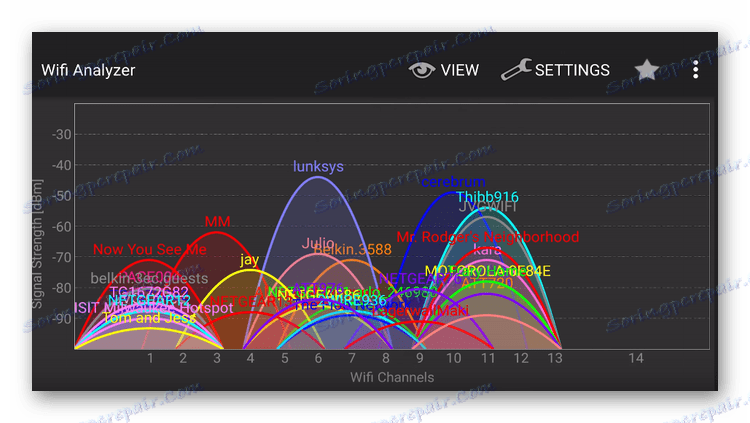
Internet test brzine

Sada kada smo shvatili hoće li kupiti novi uređaj, vrijeme je da kažemo o tome što treba tražiti pri odabiru takvog uređaja i koje karakteristike odluče.
Vidi također: Usmjerivač smanjuje brzinu: rješavamo problem
Wi-Fi
Sada gotovo svaki korisnik ima nekoliko prijenosnih računala, tableta i pametnih telefona kod kuće, a prisutnost stacionarnih računala najčešće ne prelazi jednu. Stoga je prvo što morate paziti prilikom odabira usmjerivača Wi-Fi. Može se istaknuti najvažniji čimbenik koji osigurava dobro funkcioniranje sustava:
- Broj antena. Ako brzina vašeg Interneta ne prelazi 70 MB / s, oprema s jednom vanjskom antenom bit će dovoljna. Međutim, pri velikoj brzini, njihov broj bi trebao udvostručiti. Osim toga, prisutnost i usmjerenost vanjskih antena utječu na ukupnu penetraciju i kvalitetu signala.
- Dual band rad. Veliki broj novih usmjerivača može raditi u dva benda. Prema zadanim postavkama bežična pristupna točka će raditi na 2,4 GHz, obično je taj kanal preopterećen drugim vezama. Ako idete na frekvenciju od 5 GHz, dobit ćete više slobodnog prostora. Osim toga, treba imati na umu da drugi raspon ima nižu penetracijsku sposobnost, zbog čega susjedne bežične mreže neće moći doći do vašeg stana ili kuće, čime vaš Wi-Fi može raditi bolje.
- 802.11ac standard. Prije nekoliko godina objavljen je novi standard Wi-Fi tehnologije pod nazivom 802.11ac. Zahvaljujući njemu, brzina prijenosa podataka preko bežične mreže postaje mnogo veća. Prema tome, prilikom odabira usmjerivača preporučujemo da obratite pažnju na ovu karakteristiku.
- Šifriranje. Bežični sigurnosni sustav temelji se na nekoliko šifriranih protokola. Međutim, za njihovu ispravnu radnju potrebno je da i prijemni uređaj podržava rad s vrstom šifriranja koja se koristi. Stoga vam savjetujemo da obratite pažnju na one modele u kojima je ugrađen maksimalni broj protokola. Glavni su: WEP, WPA / WPA2, WPS i QSS.

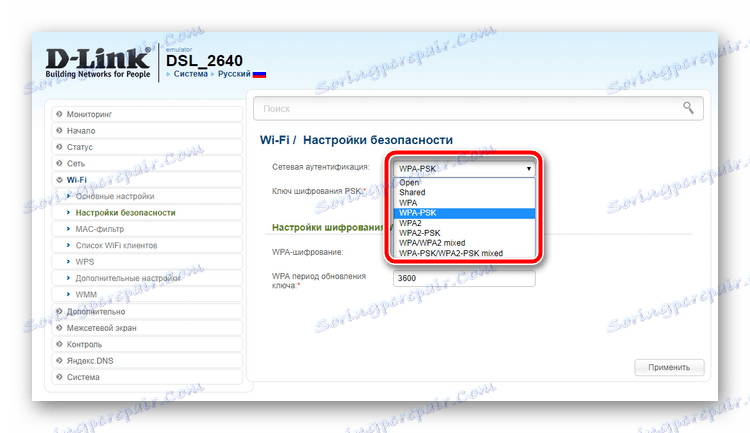
Vidi također: Povećajte brzinu Interneta putem Wi-Fi usmjerivača
Tehničke specifikacije
Izvedba mrežne opreme izravno je povezana s onim komponentama koje su instalirane u njemu. Pri odabiru modela za kupnju važno je razmotriti nekoliko osnovnih komponenti:
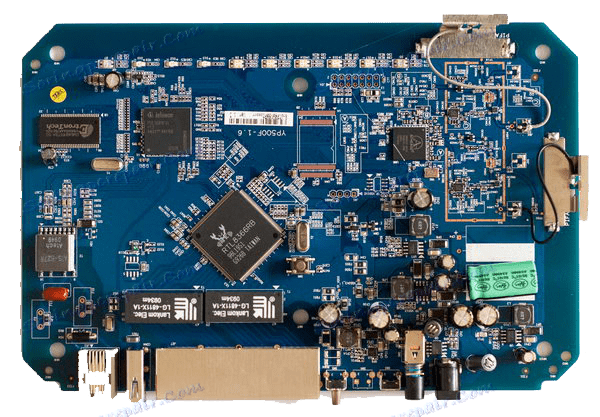
- Ram memorija RAM (RAM) je odgovoran za pohranu i prijenos paketa podataka. Što je više volumena instaliran u uređaju, to će biti stabilniji. Preporučujemo usmjerivač, količinu RAM-a u kojem nije manji od 64 MB.
- ROM memoriju. Firmware i softver za kontrolu usmjerivača pohranjeni su u flash memoriji (ROM), sukladno tome, što je veći, to je višefunkcionalni program instaliranog softvera. Preporučena veličina ROM-a počinje na 32 MB.
- Središnji procesor CPU obavlja funkciju obrade informacija i općenito je odgovoran za sve operacije uređaja. Njegova snaga se mjeri u MHz. Optimalna vrijednost je 300, ali najbolji izbor bi bio procesor čija snaga je više od 500 MHz.
Ugrađeni priključci
Obično se sve priključnice na usmjerivaču nalaze na bočnoj ili stražnjoj ploči. Pogledajmo svaki od njih i vidimo za što su odgovorni:
- WAN. Najčešće je uređaj opremljen samo jednim takvim priključkom. Spaja se s kabelom od pružatelja usluga, pružajući vezu s globalnom mrežom. Ponekad postoji dodatni WAN, najčešće na modelima ASUS. Takvo rješenje je neophodno kako bi se balansiralo opterećenje i riješilo stijena. To jest, ako jedna veza ne uspije, usmjerivač će se automatski prebaciti na opciju kopiranja.
- LAN - Glavni priključci na koje su računala povezana putem mrežnih kabela, stvarajući lokalnu mrežu. Prema standardima na uređaju postoje 4 takva priključka, međutim, ako je potrebno, lako možete pronaći modele s velikim brojem.
- USB. Sve više, jedan ili dva USB porta nalaze se na novim usmjerivačima. Kroz njih postoji veza flash diskova, vanjskih tvrdih diskova, a također podržava 3G / 4G modem. U slučaju korištenja modema zahvaljujući usmjerivaču, otvaraju se dodatne mogućnosti, primjerice bežični prijenos podataka i automatsko prebacivanje u stanje pripravnosti.



izgled
Naravno, izgled mrežne opreme je na prvom mjestu, ali to nije najvažnija stvar koju treba razmisliti prilikom odabira stroja. Ponekad proizvođači ne dodaju vanjske antene u ruter radi lijepog minimalističkog dizajna, ali postoje i nedostaci ovog rješenja. Kao što je gore spomenuto, prisutnost takvih antena čini bežičnu pristupnu točku stabilnijom. Nema više preporuka o izgledu, odaberite model na temelju vaših postavki.

Na ovome, naš članak dolazi do logičnog zaključka. Nismo savjetovali određene proizvođače, budući da praktički svaki od njih čini slične uređaje koji se razlikuju u nekim manjim dodatnim funkcijama i izgledom. Prilikom odabira usmjerivača obratite pažnju na recenzije stvarnih kupaca kako se ne biste suočili s mogućim problemima.